Olá pessoal, tudo bem?
Hoje vamos falar do Windows Server Core e gerenciamento de energia em Windows Server.
Poucos profissionais de TI se preocupam com o gerenciamento de energia em seus servidores. Mas a Microsoft tem um documento que explica muito bem, como é o gerenciamento de energia em sistemas operacionais Windows Server. Mais informações aqui. Recomendo a leitura deste documento.
Usando planos de energia no Windows Server
O Windows Server tem três planos de energia internos projetados para atender a diferentes conjuntos de necessidades comerciais. Esses planos fornecem uma maneira simples de personalizar um servidor para atender às metas de energia ou desempenho. A tabela a seguir descreve os planos, lista os cenários comuns nos quais usar cada plano e fornece alguns detalhes de implementação para cada plano.
|
Plano |
Descrição |
Cenários comuns aplicáveis |
Destaques da implementação |
| Equilibrado (recomendado) | Configuração padrão. Tem como alvo uma boa eficiência de energia com impacto mínimo no desempenho. | Computação geral. | Corresponde à capacidade de demanda. Recursos de economia de energia equilibram energia e desempenho. |
| Alto Desempenho | Aumenta o desempenho ao custo de alto consumo de energia. As limitações de energia e térmica, as despesas operacionais e as considerações de confiabilidade se aplicam. | Aplicativos de baixa latência e código de aplicativo que são sensíveis a alterações de desempenho do processador. | Os processadores são sempre bloqueados no estado de desempenho mais alto (incluindo frequências de “Turbo”). Todos os núcleos não são estacionados. A saída térmica pode ser significativa. |
| Economia de energia | Limita o desempenho para economizar energia e reduzir o custo operacional. Não recomendado sem testes completos para garantir que o desempenho seja adequado. | Implantações com orçamentos de energia e restrições térmicas limitadas. | A frequência do processador em uma porcentagem de máximo (se houver suporte) e habilita outros recursos de economia de energia. |
Uma vez que esta máquina é um servidor e dependendo permanecera ligada sempre, ela não vai dormir ou desligar. O ideal e manter o plano de energia como Alto Desempenho (High performance).
Se tratando de uma versão Windows Server Core é um pouco mais difícil sem interface gráfica (GUI), mas você pode usar a ferramenta PowerCfg.exe para fazer isso. Então vamos aprender a como alterar o perfil de gerenciamento de energia em uma versão do Windows Server Core.
Passo a Passo
Sempre ao fazer login em uma versão do Windows Server Core, automaticamente o Prompt de Comando será aberto, exceto nas versões Hyper-V Server, o acesso ao Prompt de Comando deve ser feito através do Sconfig.cmd.
1. Para ver todos os comandos do PowerCfg.exe execute:
|
1 |
PowerCfg /? |
2. Para listar suas configurações é tão simples basta executar comando:
|
1 |
PowerCfg /list |
Três planos de gerenciamento de energia vão surgir:
Equilibrado (Balanced)
Alto Desempenho (High performance)
Economia de energia (Power saver)
3. Para selecionar o plano que deseja basta copiar o GUID em seguida, neste exemplo será o Alto Desempenho, então comando ficará assim:
|
1 |
PowerCfg /s 8c5e7fda-e8bf-4a96-9a85-a6e23a8c635c |
4. Para verificar se o plano de gerenciamento de energia foi aplicado basta executar o comando abaixo novamente:
|
1 |
PowerCfg /list |
Pronto! Viu como é fácil alterar o perfil do gerenciamento de energia no Windows Server Core.
Referências
Não perca as novidades!
Inscreva-se no meu canal do YouTube e ative o sino de notificações para ficar por dentro de tudo!

Há 10 anos atuo na área de TI focado em suporte e administração de infraestrutura, especializado em plataformas Microsoft. Tenho grande experiência em troubleshooting, implantação, configuração e administração de funções e recursos de tecnologia Microsoft. Formado em Redes de Computadores pela faculdade Estácio de Sá de Belo Horizonte.
Comecei a compartilhar o meu conhecimento no ano de 2012, fazendo artigos e vídeos para o meu Blog. Em 2017 comecei a escrever artigos para o portal Cooperati.
Sou apaixonado em compartilhar o meu conhecimento. Meu lema é: um conhecimento só é válido quando compartilhado.

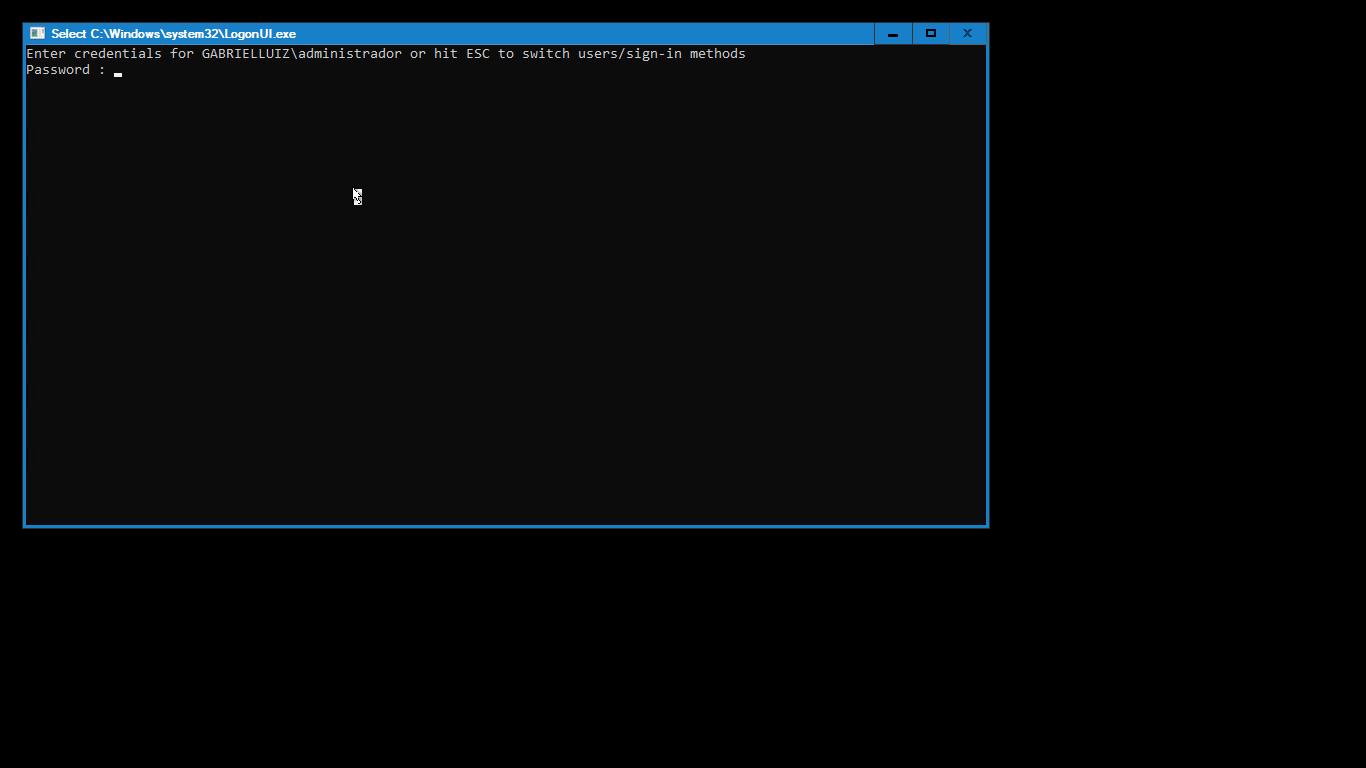
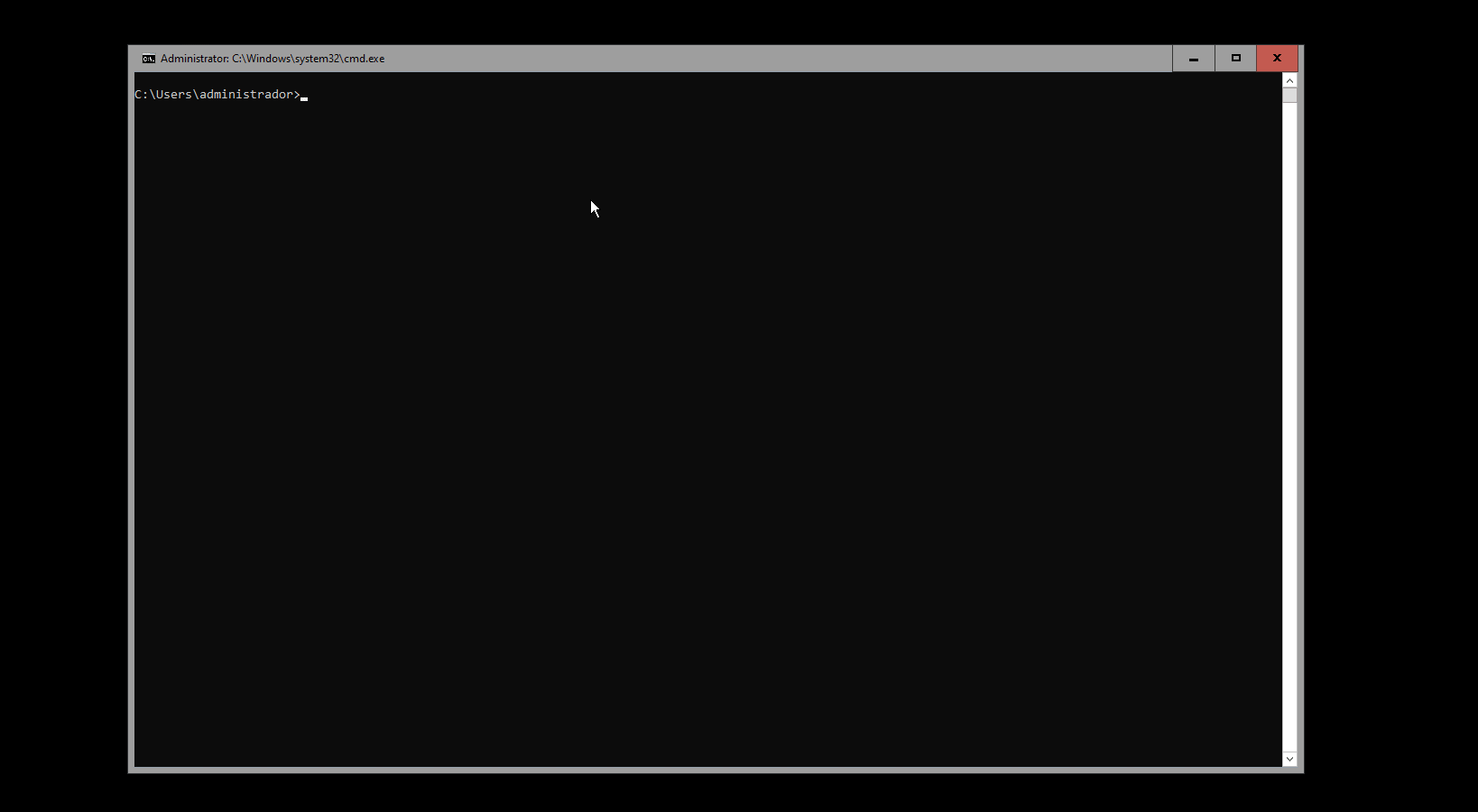
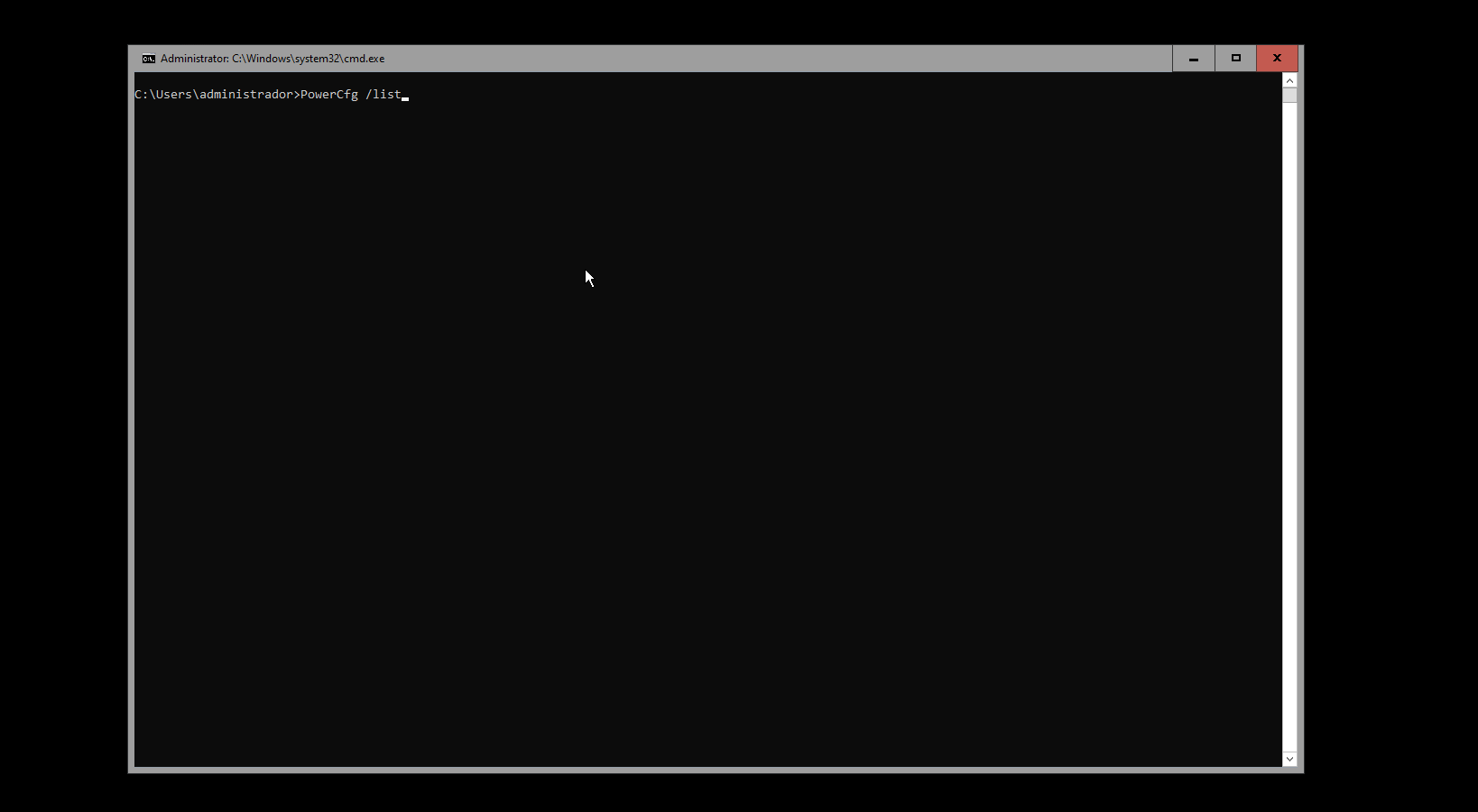
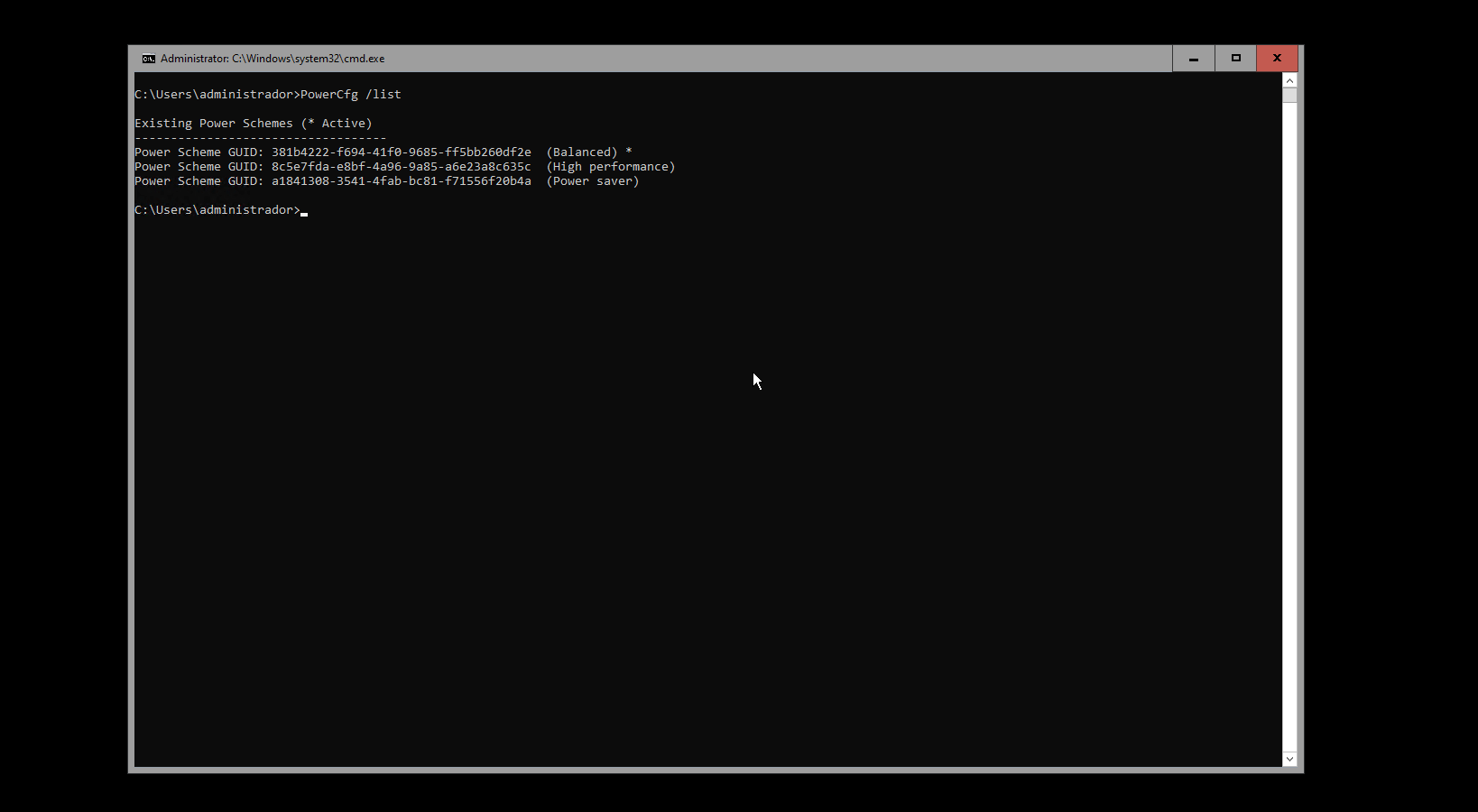
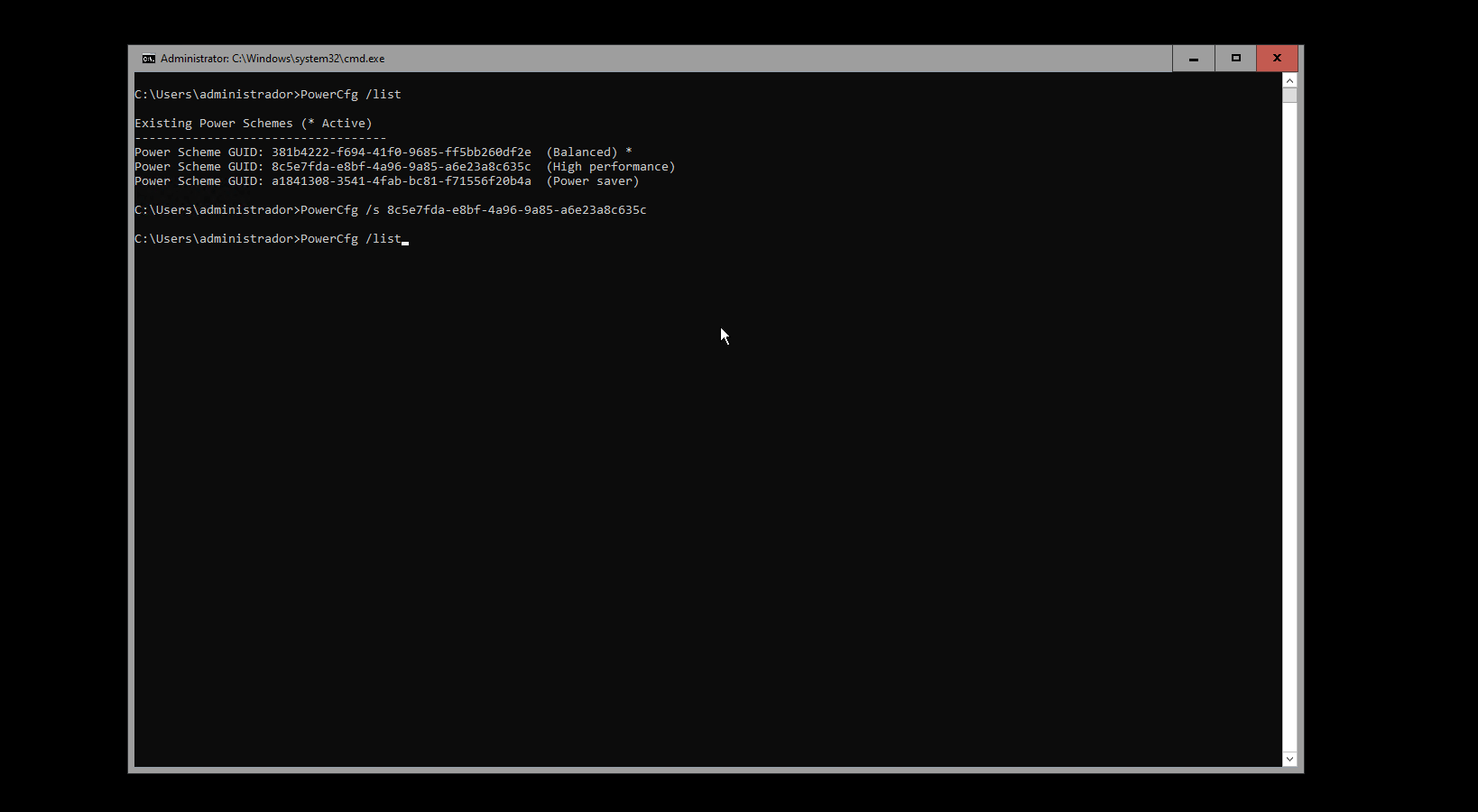

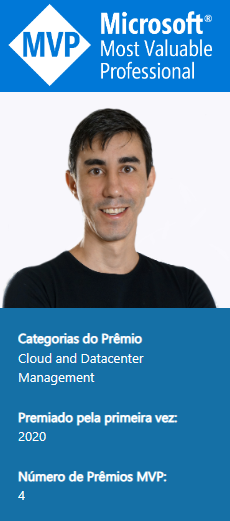
No responses yet